PDFはあなたが逃げられないフォーマットですこの形式の電子書籍、ジャーナル、または退屈なオフィスのレポートを頻繁にダウンロードして読んでください。 PDFリーダーは1ダースの10ドルにすぎませんが、もう少しキックを加えれば問題はありません。 ReadCube Windows用のPDFリーダーおよび調査ツールであり、マック。このAdobe Airベースのアプリケーションは、Google ScholarとPubMedを統合し、アプリ内から直接検索できるようにします。このアプリケーションは主に学生と研究者向けであり、大学のアカウントを使用して大学が提供するジャーナルにアクセスできるようにします。ただし、これは必須ではなく、あらゆる種類のメールアドレスを使用して登録して使用できます。 ReadCubeでは、開いているさまざまなファイルを開いて切り替えたり、ハードディスクドライブからPDFライブラリをインポートしたり、リストを作成したり、メモを追加したり、PDFを検索およびダウンロードしたりすることもできます。
サインアップは簡単です。任意のメールアカウントを使用しますたとえば、メールで送信される確認コードを入力し、PDFのインポートを開始します。左側のパネルには、ライブラリ内のすべてのフォルダーとファイルが一覧表示され、最近表示したファイルとお気に入りにジャンプしたり、Google ScholarおよびPubMedでPDFを検索したりできます。

ライブラリをインポートするには、をクリックします 図書館 左側のパネルで インポート ボタン。 次に、ファイルをインポートするフォルダーを選択します。または、フォルダをアプリケーションウィンドウにドラッグアンドドロップできます。すべてのファイルは、左側のパネルでフォルダー名でインデックス付けおよびソートされます。ライブラリからファイルを削除するには、ファイルを選択して上のゴミ箱をクリックします。お気に入りはスターボタンをクリックしてマークできます。上部の検索バーから、タイトルと著者でライブラリを検索できます。
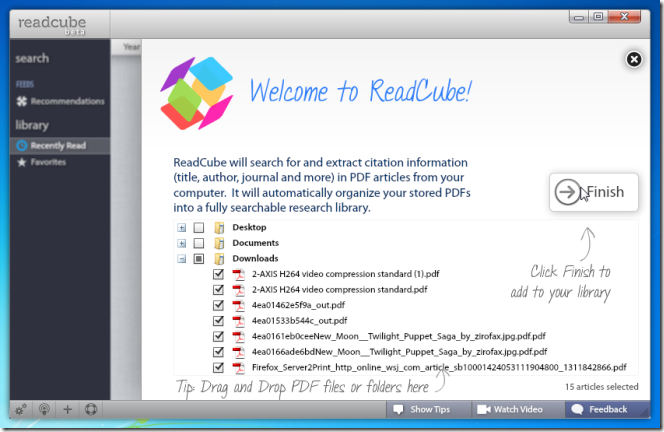
ファイルを開くには、ライブラリを参照して、ダブルクリックを使用します。ズーム/テキストサイズは、ウィンドウサイズに応じて自動的に調整されます。最初にテキストを選択して、ファイルの任意の部分にメモを追加することもできます。メモには、作成された時刻がスタンプされます。
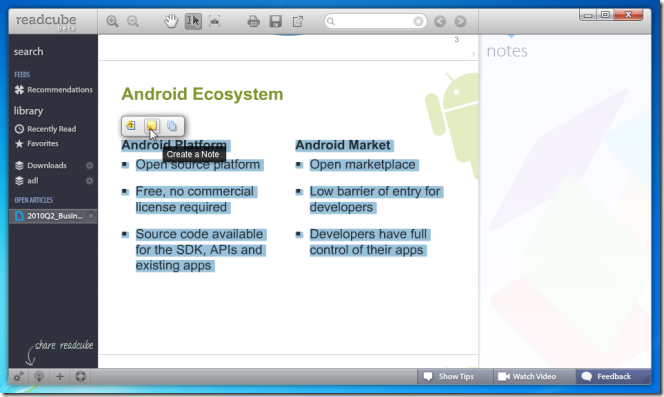
メモを削除するには、マウスをその上に置いて、バブルの右上隅に表示される小さな十字をクリックするか、テキストの上に表示される赤い削除ボタンをクリックします。
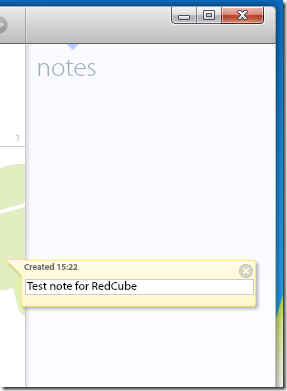
Google ScholarまたはPubMedで検索するには、をクリックします 調べる 左パネルの上部で、を選択します検索場所。ファイルは、アプリケーションに表示される検索結果から直接ダウンロードできます。上部のボタンを使用して、検索結果からGoogle ScholarとPubMedでの検索を切り替えることができます。別の検索プラットフォームに切り替えると、そのプラットフォームで同じ検索がクエリされます。検索では、特定のファイルの利用可能なダウンロードリンクもすべて検索されます。クリック ダウンロード 右側のパネルで、ファイルがダウンロードされ、ライブラリに自動的に追加されます。ただし、 ダウンロード ライブラリへのフォルダ。そうでない場合は、クリックします ライブラリに追加 ファイルが追加されます。
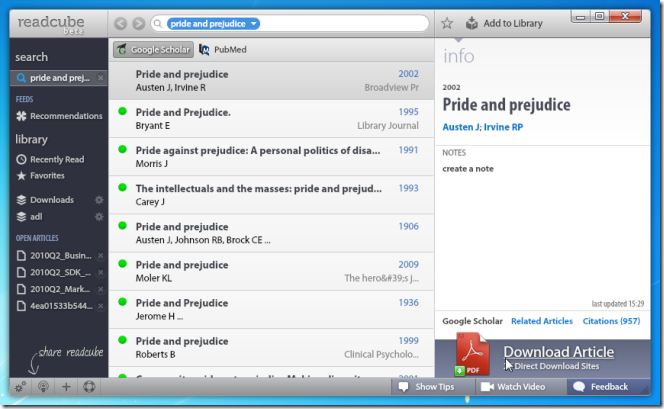
アカウント設定を変更するには、歯車をクリックします左パネルの一番下にあり、設定ウィンドウが開きます。アプリケーションに追加した機関(大学)、パスワード、およびライブラリの作成方法を変更できます。
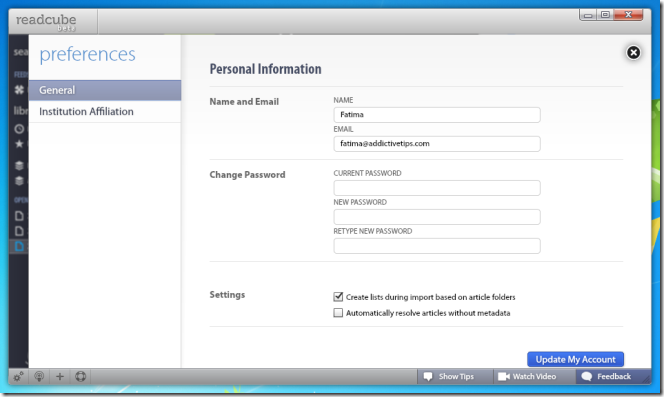
ReadCubeでは、アカウントにサインアップする必要がありますが、また、友人を招待して使用することもできます。招待状を送信するには、左パネルの下部にあるプラス(+)ボタンをクリックし、アプリケーション内から招待状をメールで送信します。
このアプリケーションでは、PDFを印刷したり、ドキュメントを開いたときに上部に表示される印刷ボタンを使用して、デフォルトのPDFリーダーで開きます。ファイルは、システムのデフォルトのPDFビューアで、横の矢印ボタンを使用して起動することもできます セーブ ディスケット。

アプリケーションにはスナップショットツールもあり、ファイルの任意の部分を画像として選択し、クリップボードにコピーできます。その後、画像または画像をサポートするテキストエディター(Wordなど)に貼り付けることができます。スナップショットツールを使用するには、カメラのようなボタンを選択し、スナップショットを撮りたい領域にカーソルをドラッグします。右クリックまたはCtrl + Cを押す必要はありません。選択した領域は自動的にコピーされ、どこにでも貼り付けることができます。
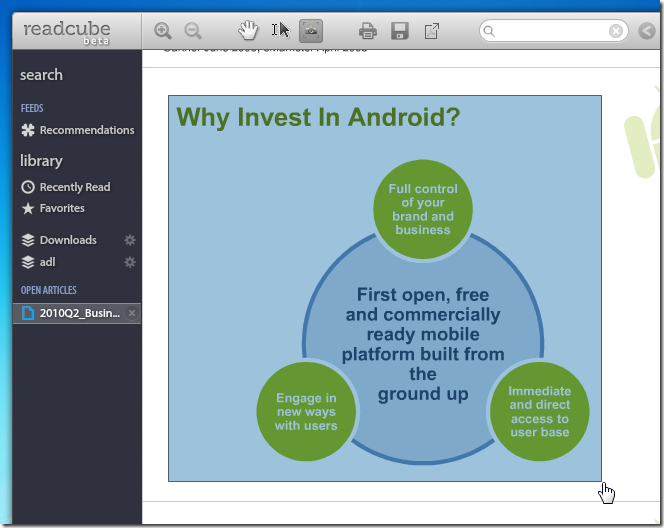
ReadCubeは学生向けであり、研究者、それは文書を読むためにほぼ誰でも使用できます。左側のパネルを使用すると、開いている可能性のある複数のファイルを簡単に切り替えることができます。また、ライブラリとカスタムリストを使用すると、すべてのPDFを簡単に整理できます。このアプリケーションはAdobe Airベースであり、WindowsプラットフォームとMacプラットフォームの両方で動作します。
ReadCubeをダウンロードする













コメント